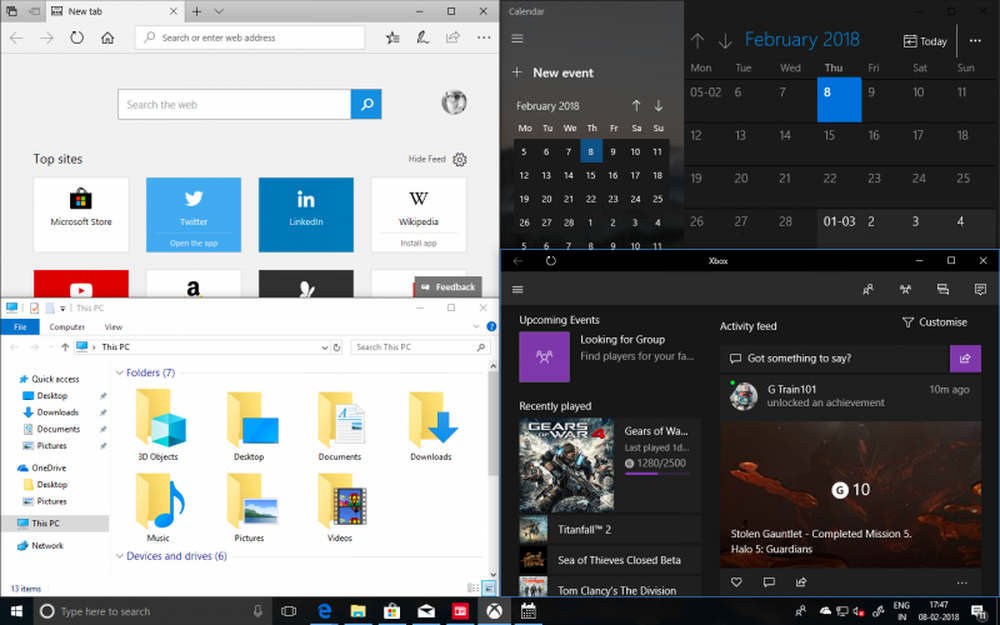Cum să mutați ferestrele pe desktopurile virtuale pe Windows 10
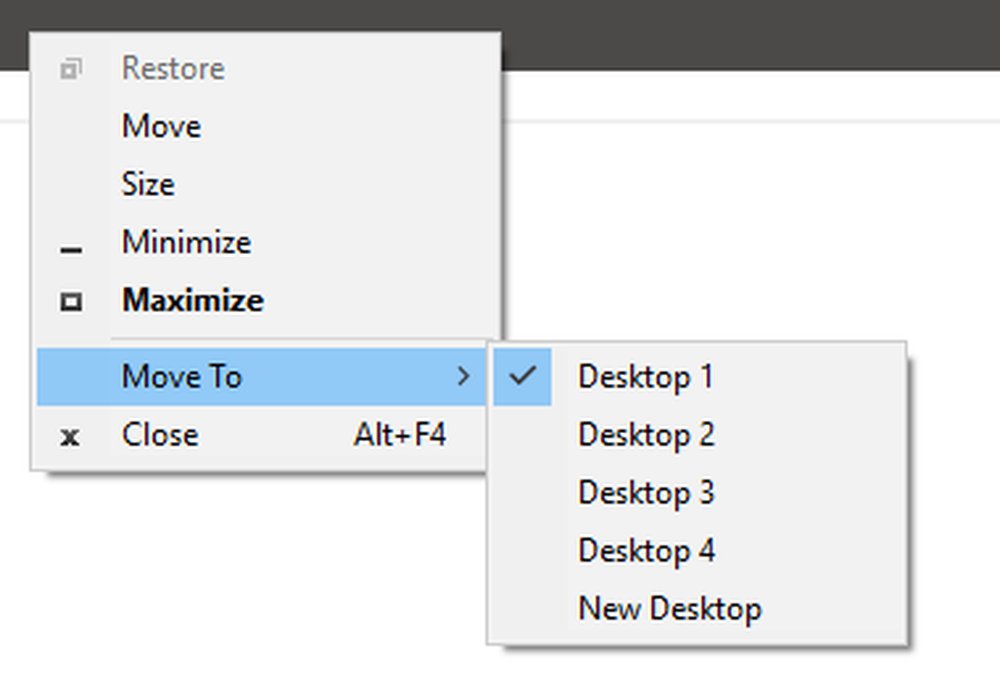
Windows 10 a introdus funcționalitatea încorporată pentru desktopurile virtuale. Chiar dacă nu folosiți mai multe monitoare, desktop-urile virtuale pot fi foarte utile atunci când doriți să treceți de la locul de muncă la joc sau invers. Puteți crea mai multe desktop-uri virtuale și vă puteți bucura de multitasking la un alt nivel. Dar majoritatea oamenilor nu sunt conștienți de faptul că ferestrele deschise într-un singur desktop pot fi mutate și alte desktop-uri. În acest post, am discutat cum să mutați ferestrele și aplicațiile peste Desktopuri virtuale pe Windows 10. Spre sfârșitul postului, am revizuit un instrument numit MoveToDesktop care vă permite să faceți acest lucru într-un mod mai bun.
Deplasați-vă ferestrele peste desktopurile virtuale
Procesul este destul de simplu și simplu. Veți putea să o faceți foarte ușor urmând acești pași:
Deschideți câteva programe pe care doriți să le mutați pe un alt desktop virtual.
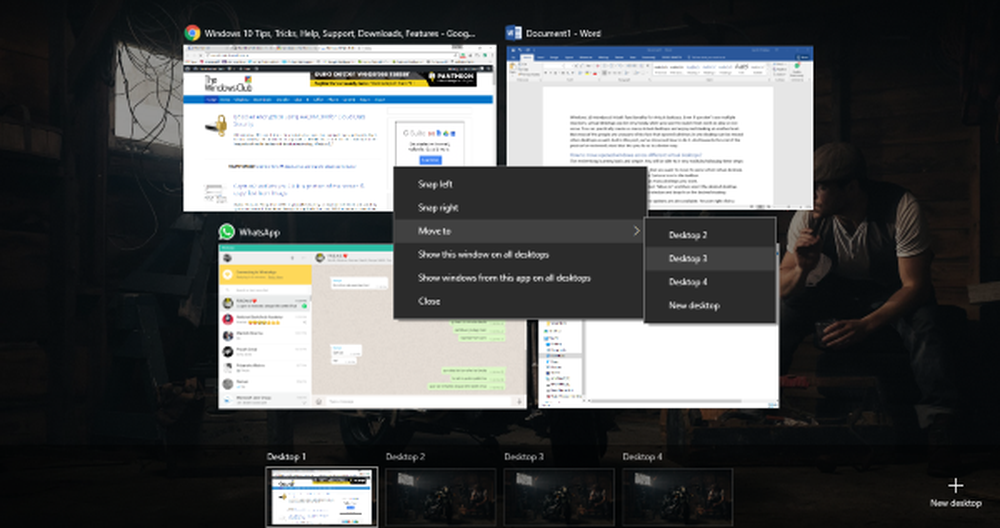
Loveste 'Vizualizare sarcini'de lângă pictograma Cortana din bara de activități.
Apoi, faceți clic pe "Desktop nou"pentru a adăuga cât mai multe desktop-uri virtuale după cum doriți.
Acum, faceți clic dreapta pe o fereastră și apoi selectați "Treceți la"și apoi din opțiunile oferite, selectați desktopul dorit.
Alternativ, puteți să glisați ușor fereastra și să o lăsați pe desktopul dorit.
Există și alte câteva opțiuni disponibile. Puteți să faceți clic dreapta pe o fereastră și apoi să selectați "Afișați această fereastră pe toate desktopurile“. Selectarea acestei opțiuni va afișa o fereastră specială pe toate desktopurile virtuale. Această caracteristică este utilă atunci când aveți o aplicație pe care o doriți pe ecran, indiferent de desktop-urile virtuale.Există, de asemenea, o altă opțiune disponibilă care vă permite să afișați toate ferestrele dintr-o aplicație pe toate desktopurile. Această opțiune oferă o configurație mai consecventă în toate desktopurile virtuale. Aceste setări pot fi returnate în mod similar oricând.
Instrumentul MoveToDesktop
De ce să vă deranjez chiar să deschideți Vizualizarea sarcinilor? MoveToDesktop este un utilitar mic care mută ferestrele de la un desktop virtual la altul. Odată ce aplicația se execută, puteți să faceți clic dreapta pe bara de titlu a oricărei ferestre și apoi să selectați "Mutare în". Apoi alegeți desktopul la care doriți să mutați această fereastră.
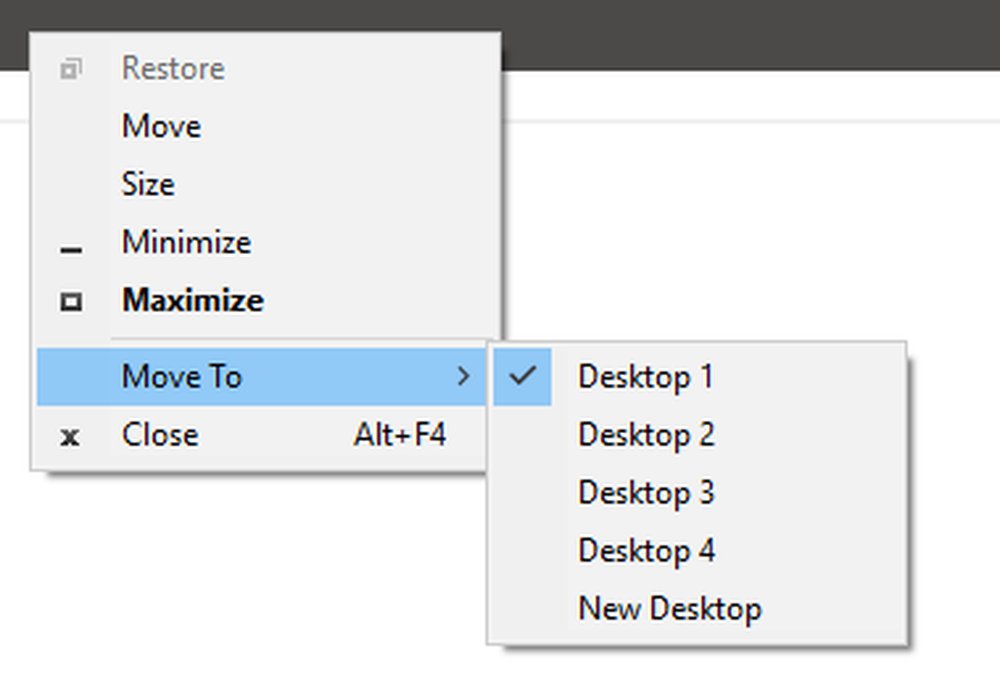
Acest instrument simplifică mutarea aplicațiilor și chiar arată ca și cum ar fi fost construit în Windows OS în mod implicit. Puteți să mutați toate aplicațiile și chiar să creați un desktop nou cu doar câteva clicuri. Acest instrument oferă o metodă mai rapidă și dacă doriți să omiteți utilizând funcția Vizualizare activități.
Clic aici pentru a descărca MoveToDesktop de la GitHub.
Ne-ar fi iubit acest instrument chiar mai mult dacă există o dispoziție de a crea hotkeys pentru a muta aplicații.